Terraclicks.com hirdetések eltávolítása (ingyenes instrukciók)
Eltávolítási Útmutató - Terraclicks.com hirdetések
Mi az, hogy Terraclicks.com hirdetések?
Terraclicks.com vírus: miért veszélyesek a hirdetései?
Ha a Terraclicks.com vírus a rendszerbe jut, hamarosan hirdetések és hivatkozások lepik el a telepített böngészőket. A program azért viselkedik így, mert az adware vírusok közé tartozik, tehát szponzorált partnerek weboldalaira mutató hirdetések és hivatkozások megjelenítése a feladata, természetesen a bevétel érdekében. A lehető legnagyobb bevétel érdekében a Terraclicks.com hirdetései óriási számban jelennek meg, ráadásul gyakran félrevezetőek is lehetnek. Sőt, amíg az adware a rendszerben van, a felhasználó böngészési szokásait is megfigyelheti, hogy a lehető legcsábítóbb hirdetéseket jelenítse meg. Ha mindezt nagyon gyanúsnak találja, és nem szeretne részese lenni, mielőbb távolítsa el a rendszerből a Terraclicks.com vírust. Ezt könnyedén megteheti egy professzionális antivírus szoftverre, például a FortectIntego segítségével.
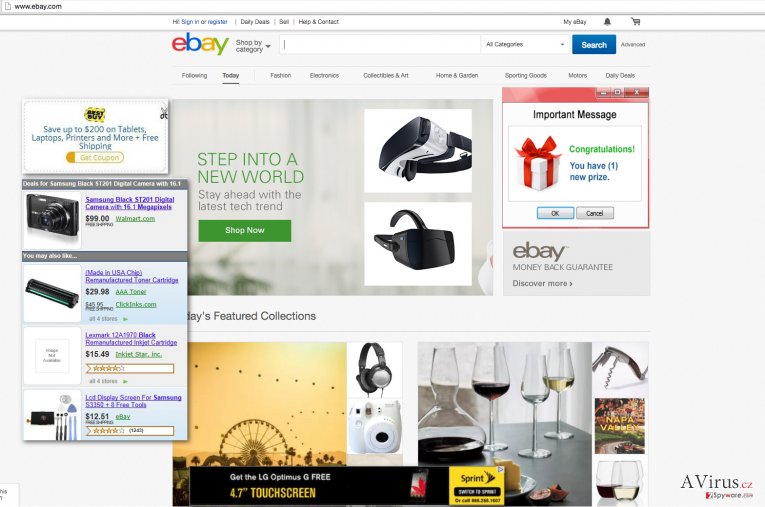
További kockázatot jelent, hogy a Terraclicks.com titokban jut a rendszerbe. Az áldozatoknak jellemzően fogalmuk sincs arról, hogy adware jutott a számítógépre. A jó hír az, hogy a hirdetések özöne könnyen észrevehető, ez pedig egyértelműen jelzi, hogy a rendszert át kell vizsgálnia, mert reklámprogrammal van dolga. Az adware hirdetéseinek jellemző szlogenei az „Ads by Terraclicks.com” és a „Powered by Terraclicks.com”. Ha tehát ilyen hirdetéseket lát böngészőiben, semmiképpen ne kattintson rájuk. Mindezt főleg a Terraclicks.com által indított kétes átirányítások miatt kell megtennie. Már említettük, hogy az adware hirdetései megtévesztőek lehetnek. Arról van szó, hogy a hirdetések egyáltalán nem a megjelenített tartalmakkal kapcsolatos oldalakra irányítanak, például az akciós laptop hirdetése valamilyen szerencsejátékos oldalra vezethet. Az ilyen oldalak pedig további kártékony programok bejutását eredményezhetik. Fontos tehát, hogy eltávolítsa a Terraclicks.com-ot, hogy a rendszer biztonságban és épségben maradhasson.
Hogyan kerülhető el az adware bejutása?
Szerencsére nem nehéz megakadályozni, hogy az adware-ek ellepjék a számítógépet. Csak telepítenie kell egy megbízható antivírus szoftvert, és rendszeres vizsgálatot kell vele végeznie. Fontos megtanulnia a következőket is. Ha kétes, megbízhatatlan weboldalakról tölt le, jóval nagyobb az esélye, hogy adware-t juttat a rendszerbe. A Terraclicks.com-hoz hasonló potenciálisan kéretlen programok fejlesztői gyakran szoftvercsomagokat is felhasználnak. A kéretlen programok így a felhasználó közvetlen beleegyezése nélkül is a rendszerbe épülhetnek. Ahhoz, hogy ezt elkerülhesse, elengedhetetlen, hogy a telepítőkben mindig az egyéni/custom (vagy haladó/advanced stb.) telepítési módot válassza. Ezzel lehetősége lesz elutasítani a kétes mellékleteket.
A Terraclicks.com hirdetéseinek eltávolítása:
Egy adware típusú program háttérben futó folyamatai nemcsak a böngészést zavarják hirdetésekkel, hanem komoly rendszerhibákat is okozhatnak. Nincs tehát értelme a rendszerben tartani egy ilyen programot. A Terraclicks.com hirdetéseket eltávolíthatja kézzel és automatikus módszerrel is. Az automatikus eltávolításhoz egy hatékony antispyware programot kell használnia, amely elvégzi ön helyett az azonosítást és az eltávolítást, valamint védelmet is nyújt a későbbi hasonló támadásokkal szemben. Ha kézzel szeretné eltávolítani a Terraclicks.com vírust, kövesse az alábbi lépéseket.
A következő programok közül választva automatikusan helyreállíthatja a vírusok okozta kárt: FortectIntego, SpyHunter 5Combo Cleaner, Malwarebytes. Azért ezeket az alkalmazásokat javasoljuk, mert a potenciálisan kéretlen programokat és a vírusokat is minden kapcsolódó fájllal és regisztrációs bejegyzéssel együtt azonosítani képesek.
Manuális Eltávolítási Útmutató - Terraclicks.com hirdetések
Terraclicks.com eltávolítása Windows rendszerekből
-
Kattintson ide: Start → Control Panel → Programs and Features (Amennyiben ön Windows XP felhasználó, kattintson ide: Add/Remove Programs.)

-
Amennyiben ön Windows 10 / Windows 8 felhasználó, kattintson a jobb egérgombbal a képernyő bal alsó sarkában. Miután a szükséges Quick Access Menu megjelent, válassza először azt, hogy Control Panel, ezután pedig azt, hogy Uninstall a Program.

-
Távolítsa el a(z) Terraclicks.com szoftvert és a vele kapcsolatos egyéb programokat
Keressen ki a(z) Terraclicks.com bejegyzéseit, valamint a többi mostanában telepített, gyanús programét is. -
Távolítsa el őket és kattintson arra, hogy OK a változások elmentéséhez.

Terraclicks.com eltávolítása Mac OS X rendszerből
-
OS X használata esetén Go gomb a képernyő bal felső részén, majd Applications

-
Applications mappa megjelenése után keresse ki a kártevőt (Terraclicks.com) vagy az egyéb gyanús programokat. Ezután kattintson jobb gombbal ezekre a bejegyzésekre, majd Move to Trash gomb

Terraclicks.com eltávolítása innen: Microsoft Edge
Microsoft Edge beállításainak visszaállítása (1. módszer):
- Indítsa el a Microsoft Edge alkalmazást, majd kattintson a More gombra (három pont a jobb felső sarokban).
- Kattintson a Settings gombra a további beállítások megjelenítéséhez
-
A Settings ablakban kattintson az Clear browsing data alatti Choose what to clear gombr

-
Válasszon ki mindent, amit törölni szeretne, majd Clear gomb.

-
Ezt követően kattintson jobb gombbal a Start gombra (Windows logó). Válassza a Task Manager lehetőséget.

- A Processes ablakban keresse meg a Microsoft Edge bejegyzést.
-
Kattintson rá jobb gombbal, és válassza a Go to details lehetőséget. Ha a Go to details lehetőség nem látható, kattintson a More details gombra, és ismételje meg az előző lépéseket.


-
A Details fülön keressen meg minden Microsoft Edge nevű bejegyzést. Kattintson rájuk jobb gombbal, és válassza a End Task lehetőséget.

Az Microsoft Edge böngésző visszaállítása (2. módszer)
Ha az 1. módszer nem segített, speciális módon kell visszaállítania az Edge böngészőt
- Megjegyzés: először készítsen biztonsági másolatot adatairól!
- Keresse meg ezt a mappát számítógépén
C:\Users\%username%\AppData\Local\Packages\Microsoft.MicrosoftEdge_8wekyb3d8bbwe. -
Jelölje ki a tartalmát, majd kattintson az egér jobb gombjával. Válassza a Delete lehetőséget.

- Kattintson a Start gombra (Windows logó), majd a Search my stuff mezőbe írja be, hogy window power
-
Kattintson jobb gombbal a Windows PowerShell bejegyzésre, majd válassza a Run as administrator lehetőséget.

- Miután már adminisztrátor, a Windows PowerShell ablaka megjelenik. Illessze be a következő parancsot a PS C:\WINDOWS\system32> sor mögé, majd nyomjon entert:
Get-AppXPackage -AllUsers -Name Microsoft.MicrosoftEdge | Foreach {Add-AppxPackage -DisableDevelopmentMode -Register $($_.InstallLocation)\AppXManifest.xml -Verbose}
Ezt követően már nem szabadna, hogy a Terraclicks.com továbbra is Microsoft Edge böngészőjében legyen.
Terraclicks.com eltávolítása innen: Mozilla Firefox (FF)
-
Veszélyes kiterjesztések eltávolítása
Nyissa meg a Mozilla Firefox böngészőt, kattintson a menüikonra (jobb felső sarok), majd Add-ons → Extensions.
-
Válassza ki a(z) Terraclicks.com elemet és minden egyéb gyanús beépülőt. A bejegyzések törléséhez Remove.

-
Állítsa alaphelyzetbe az Mozilla Firefox böngészőt.
Kattintson a kérdőjelre a jobb felső sarokban található Firefox menüben. Ezután Troubleshooting Information.
-
Ezt követően Reset Firefox to its default state üzenet fogadja egy Reset Firefox gombbal. Kattintson a gombra néhányszor a(z) Terraclicks.com eltávolításához.

Terraclicks.com eltávolítása innen: Google Chrome
-
Kártékony beépülők eltávolítása
Nyissa meg a Google Chrome böngészőt, kattintson a menüikonra (jobb felső sarok), majd Tools → Extensions.
-
Válassza ki a(z) Terraclicks.com bejegyzéseit és minden egyéb kártékony beépülőt, majd a szemetes ikon segítségével távolítsa el őket.

-
Kattintson ismét a menügombra, majd az itt megjelenő Search szekció alatt Settings → Manage Search engines.

-
A következő, Search Engines... menüből távolítsa el a kártékony keresőket. Érdemes csak a Google-t, vagy az ön által korábban használt domaint meghagyni.

-
Állítsa alaphelyzetbe az Google Chrome böngészőt.
Kattintson a menügombra a(z) Google Chrome jobb felső sarkában, majd Settings. -
Görgessen a lap aljára, ott pedig Reset browser settings.

-
A jelenlegi lépés és a(z) Terraclicks.com eltávolításának befejezéséhez nyomjon Reset gombot.

Terraclicks.com eltávolítása innen: Safari
-
Veszélyes kiterjesztések eltávolítása
Indítson egy Safari böngészőt, majd a bal felső részen található menüben válassza azt, hogy Safari, ezután pedig azt, hogy Preferences
-
Válassza azt, hogy Extensions. Keressen Terraclicks.com vagy más gyanús bejegyzést, majd távolítsa el őket: Uninstall gomb

-
Állítsa alaphelyzetbe az Safari böngészőt.
Nyisson Safari böngészőt és kattintson az ablak bal felső részén található menü Safari elemére. Itt válassza azt, hogy Reset Safari...
-
Most egy részletes alaphelyzetbe-állítási ablakot láthat. Általában minden opció be van jelölve, de ha szeretné, megadhatja a helyreállítandó kategóriákat. A kártevő (Terraclicks.com) eltávolításának befejezéshez Terraclicks.com gombot nyomjon.

Azt tanácsoljuk, hogy a potenciálisan kéretlen program eltávolítása és a böngészők helyreállítása után vizsgálja át a rendszert egy megbízható antispyware programmal. Ezzel megszabadulhat a kártevő (Terraclicks.com) hátramaradt regisztrációs bejegyzéseitől és az esetleges további parazitáktól és malware-fertőzésektől is. Válasszon az általunk ajánlott malware-eltávolítók közül: FortectIntego, SpyHunter 5Combo Cleaner vagy Malwarebytes.




























